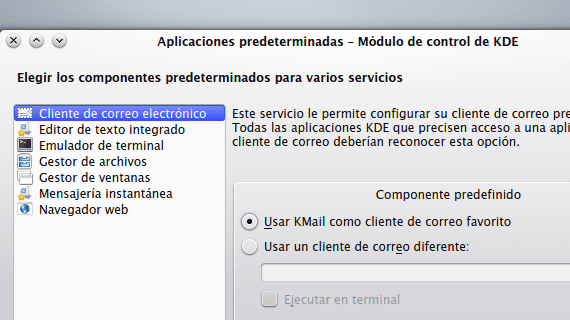
Ορίστε τις προεπιλεγμένες εφαρμογές KDE Είναι μια πολύ απλή εργασία, απλώς ανοίξτε την αντίστοιχη ενότητα διαμόρφωσης και καθορίστε ποια προγράμματα θα χρησιμοποιηθούν από προεπιλογή για κάθε εργασία.
Αυτή η ανάρτηση παρουσιάζει έναν μικρό οδηγό για το πώς διαμόρφωση προεπιλεγμένων εφαρμογών στο KDE για ηλεκτρονικό ταχυδρομείο, διαχειριστούμε τα αρχεία μας, επεξεργασία κειμένου, περιήγηση στο Διαδίκτυο και διαχείριση παραθύρων, μεταξύ άλλων.
Ξεκινάμε ανοίγοντας το KRunner (Alt + F2) και ξεκινώντας τη μονάδα διαμόρφωσης πληκτρολογώντας "προεπιλεγμένες εφαρμογές".
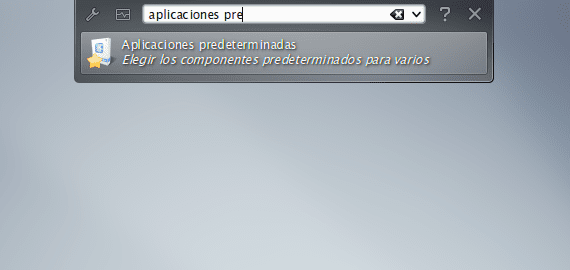
Θα ανοίξει το ακόλουθο παράθυρο:
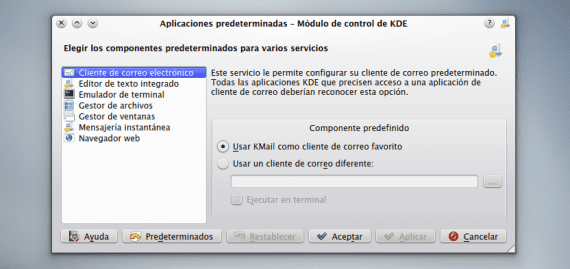
Ο καθορισμός των εφαρμογών που θα χρησιμοποιηθούν για κάθε εργασία είναι τόσο απλή όσο η επιλογή του αντίστοιχου πλαισίου ελέγχου.
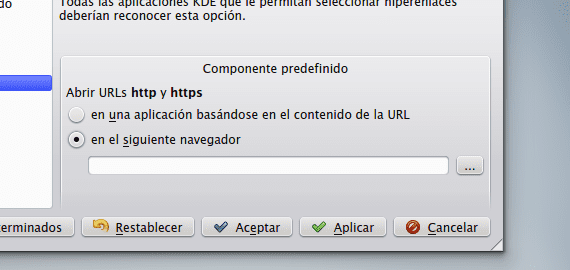
Και περιηγηθείτε στη λίστα εφαρμογές εγκατεστημένες στο σύστημά μας.
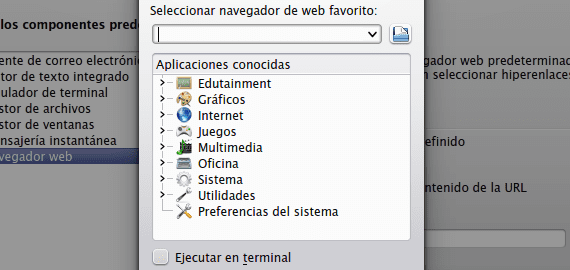
Ορισμένες ενότητες, όπως διαχείριση αρχείων, περιέχει λίστες επιλογής, αν και μπορούν να προστεθούν και άλλα προγράμματα.
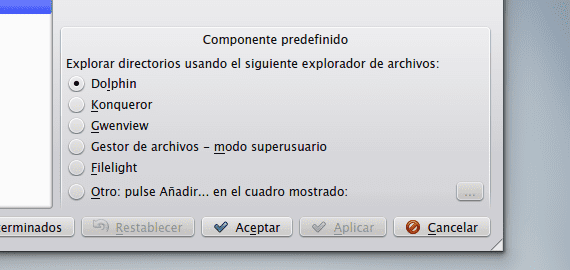
Άλλα, όπως η ενότητα στο άμεσων μηνυμάτων, περιέχουν αναπτυσσόμενες λίστες.
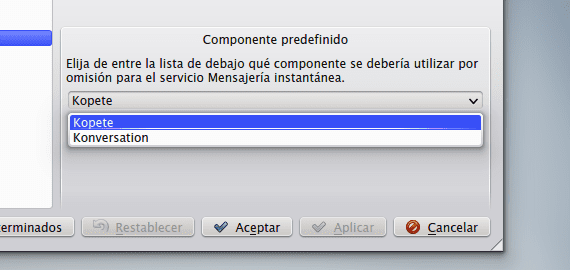
Κάθε φορά που έχουμε καθορίσει το πρόγραμμα της προτίμησής μας για κάθε μια από τις εργασίες θα πρέπει να εφαρμόσουμε τις αλλαγές, οι οποίες θα καταχωρηθούν αμέσως από το σύστημα.
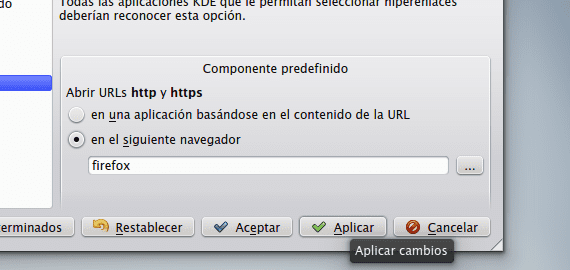
Περισσότερες πληροφορίες - Dolphin: Επαναφορά μετονομασίας αρχείου σε νέο παράθυρο, KDE σε Ubunlog
Ευχαριστώ για τη συνεισφορά, μετά το ubuntu 12.10 δίστασα να επιστρέψω στα παράθυρα, αλλά έδωσα την ευκαιρία στο Kde και η αλήθεια είναι ότι γοητεύομαι, όλη την ώρα έχασα τον αγώνα με την ενότητα, την κανέλα και είχα τα πάντα σε αυτήν την επιφάνεια εργασίας.
Όταν με εντοπίζετε σε Προεπιλεγμένες εφαρμογές - Ολοκληρωμένο πρόγραμμα επεξεργασίας κειμένου - αυτή είναι μόνο μια επιλογή και δεν επιτρέπει να την αλλάξετε με οποιονδήποτε τρόπο (γραφικά) το ίδιο στα Άμεσα Μηνύματα που δεν υπάρχει επιλογή ούτε επιτρέπει να τοποθετήσετε τίποτα.